Відмінності між версіями «Графік формування замовлень/доставки товарів»
Матеріал з Інструкція користувача
| (не показано 13 проміжних версій цього учасника) | |||
| Рядок 1: | Рядок 1: | ||
| − | <div align="justify">Для того щоб | + | <div align="justify">Для того щоб розпочати роботу із функціоналом зміни графіку необхідно авторизуватися на сайті Порталу і на Головній сторінці вибрати модуль '''"Договори поставки товарів"''' (Малюнок 8.1).</div> |
| − | + | <div align="justify">[[Файл:2018-11-13_10-14-16_График_1.png|none|frame|link=|180px]]</div> | |
| − | + | <div align="justify">''Малюнок 8.1 - Вибір модуля "Договори поставки товарів"''</div> | |
| + | <div align="justify">Далі виконується перехід до блоку роботи із договорами поставки, де необхідно вибрати блок '''"Змінити графік формування замовлень/доставки товару"''' (Малюнок 8.2). | ||
| − | + | [[Файл:2018-11-13_10-14-39_График_5.png|none|frame|link=|180px]] | |
| − | + | Малюнок 8.2 - Вибір блоку "Змінити графік формування замовлень/доставки товару" | |
| − | + | ||
| − | В результаті виконаних дій відкривається сторінка | + | В результаті виконаних дій відкривається сторінка <span style="text-decoration: underline;">"Графік замовлень/постачань"</span>, де відображено перелік договорів на які у Вас є доступ (малюнок 8.3). |
| − | + | ||
| − | + | Для того щоб розпочати роботу по зміні графіку замовлень по договору необхідно вибрати відповідний договір у списку. Для цього клікніть (натисніть один раз лівою клавішею мишки) на рядку із потрібним договором, як показано на прикладі на малюнку 8.3. | |
| − | + | [[Файл:2018-11-13_9-08-30_График_3.png|none|frame|link=|180px]] | |
| − | + | Малюнок 8.3 - Вікно вибору договору | |
| − | + | ||
| − | + | В результаті виконаних дій відкривається сторінка "Графік замовлень/постачань за договором", яка складається з двох вкладок <span style="text-decoration: underline;">"Графік у системі FOZZY"</span> та <span style="text-decoration: underline;">"Підтверджений графік"</span> (Малюнок 8.4, Покажчики 1 та 2). | |
| − | '''" | + | У випадку, якщо графік потребує Вашого підтвердження, на сторінці відображено відповідний текст повідомлення -''' "Увага! Є непідтверджені дані"''' (Малюнок 8.4, Покажчик 3). |
| − | + | Автоматично, відкрита вкладка "Графік у системі FOZZY", а на вкладці "Підтверджений графік" відображається інформація про підтверджений графік (якщо такий є). | |
| − | '''" | + | <span style="text-decoration: underline;">'''Закладка "Графік у системі FOZZY" містить такі інформаційні та функціональні блоки (Малюнок 8.4):'''</span> |
| − | 1 | + | '''1. '''Функціональна кнопка '''"Підтвердити графік"''' (Малюнок 8.4, Покажчик 4). |
| − | + | '''''Примітка:''' якщо графік вже було підтверджено, кнопка "Підтвердити графік" неактивна.'' | |
| − | + | '''2.''' Функціональна кнопка '''"Редагувати графік"''' (Малюнок 8.4, Покажчик 5). | |
| − | '''" | + | '''3.''' Функціональна кнопка '''"Перенести графік"''' (Малюнок 8.4, Покажчик 6). |
| − | '''" | + | '''4.''' Функціональна кнопка '''"Зберегти в файл Excel"''' (Малюнок 8.4, Покажчик 7). |
| − | ''' | + | '''5.''' Блок з даними (Малюнок 8.4, Покажчик 8). |
| − | + | В блоці відображено дані договорів поставки з ЦБД. При кожному оновленні сторінки, дані також оновлюються. | |
| − | + | До перегляду доступна така інформація: | |
| − | ''' | + | * '''"Торговий/логістичний об'єкт"''' - у полі відображено назву філіалу з графіка за договором (з ЦБД). |
| + | * '''"Дні замовлення"''' - в полі відображено значення щодо кожного дня для філіалу з графіка за договором (з ЦБД). | ||
| + | * '''"Днів від замовлення до постачання"''' - в полі зазначено кількість днів від замовлення до постачання для філіалу за графіком договору (з ЦБД). | ||
| + | * '''"Частота"''' - в полі відображено значення частоти замовлень: | ||
| − | + | 1 - замовлення відбуваються кожного тижня; | |
| + | |||
| + | 2 - замовлення відбуваються кожні два тижні; | ||
| + | |||
| + | 3 - замовлення відбуваються кожні три тижні. | ||
| − | ''' | + | * '''"Дата першого замовлення"''' - в полі відображено дату першого замовлення за графіком договору (з ЦБД). |
| + | * '''"Час постачання"''' - в полі відображено час постачання (з ЦБД). | ||
| + | * '''"Дата останніх змін"''' - дата внесення останніх змін у графік. | ||
| − | [[Файл: | + | [[Файл:2018-11-13_9-09-00_График_4.png|none|frame|link=|180px]] |
| − | + | ||
| − | ''' | + | ''Малюнок 8.4 - Графік замовлень/постачань за договором'' |
| − | + | </div> | |
| − | + | ||
Поточна версія на 12:19, 14 грудня 2022
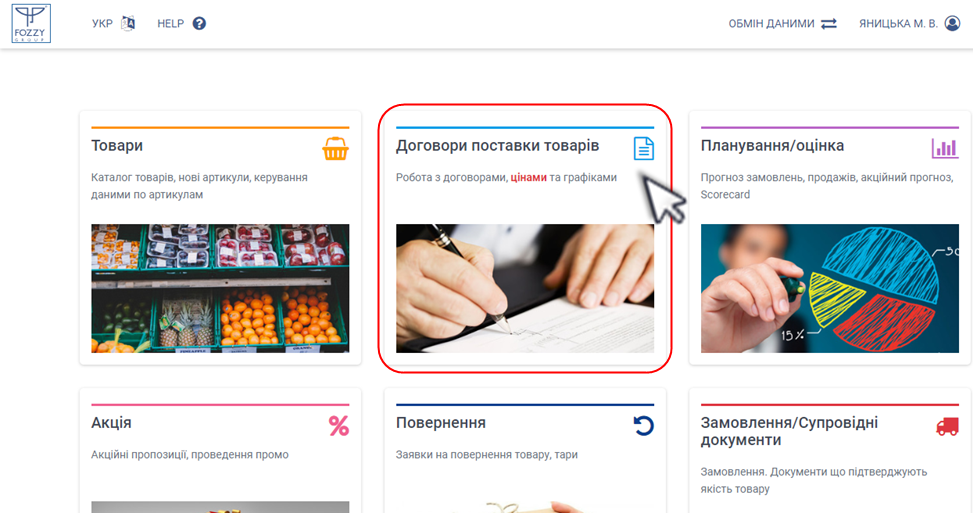
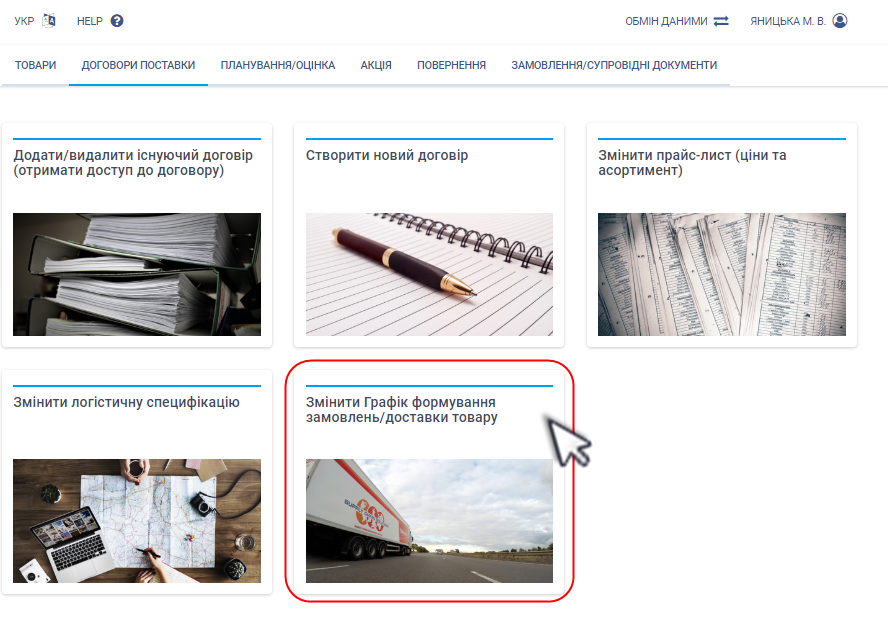
Малюнок 8.2 - Вибір блоку "Змінити графік формування замовлень/доставки товару"
В результаті виконаних дій відкривається сторінка "Графік замовлень/постачань", де відображено перелік договорів на які у Вас є доступ (малюнок 8.3).
Для того щоб розпочати роботу по зміні графіку замовлень по договору необхідно вибрати відповідний договір у списку. Для цього клікніть (натисніть один раз лівою клавішею мишки) на рядку із потрібним договором, як показано на прикладі на малюнку 8.3.
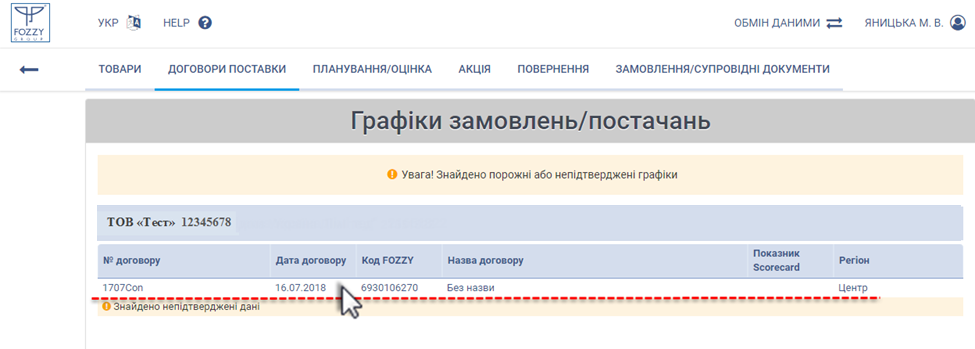
Малюнок 8.3 - Вікно вибору договору
В результаті виконаних дій відкривається сторінка "Графік замовлень/постачань за договором", яка складається з двох вкладок "Графік у системі FOZZY" та "Підтверджений графік" (Малюнок 8.4, Покажчики 1 та 2).
У випадку, якщо графік потребує Вашого підтвердження, на сторінці відображено відповідний текст повідомлення - "Увага! Є непідтверджені дані" (Малюнок 8.4, Покажчик 3).
Автоматично, відкрита вкладка "Графік у системі FOZZY", а на вкладці "Підтверджений графік" відображається інформація про підтверджений графік (якщо такий є).
Закладка "Графік у системі FOZZY" містить такі інформаційні та функціональні блоки (Малюнок 8.4):
1. Функціональна кнопка "Підтвердити графік" (Малюнок 8.4, Покажчик 4).
Примітка: якщо графік вже було підтверджено, кнопка "Підтвердити графік" неактивна.
2. Функціональна кнопка "Редагувати графік" (Малюнок 8.4, Покажчик 5).
3. Функціональна кнопка "Перенести графік" (Малюнок 8.4, Покажчик 6).
4. Функціональна кнопка "Зберегти в файл Excel" (Малюнок 8.4, Покажчик 7).
5. Блок з даними (Малюнок 8.4, Покажчик 8).
В блоці відображено дані договорів поставки з ЦБД. При кожному оновленні сторінки, дані також оновлюються.
До перегляду доступна така інформація:
- "Торговий/логістичний об'єкт" - у полі відображено назву філіалу з графіка за договором (з ЦБД).
- "Дні замовлення" - в полі відображено значення щодо кожного дня для філіалу з графіка за договором (з ЦБД).
- "Днів від замовлення до постачання" - в полі зазначено кількість днів від замовлення до постачання для філіалу за графіком договору (з ЦБД).
- "Частота" - в полі відображено значення частоти замовлень:
1 - замовлення відбуваються кожного тижня;
2 - замовлення відбуваються кожні два тижні;
3 - замовлення відбуваються кожні три тижні.
- "Дата першого замовлення" - в полі відображено дату першого замовлення за графіком договору (з ЦБД).
- "Час постачання" - в полі відображено час постачання (з ЦБД).
- "Дата останніх змін" - дата внесення останніх змін у графік.
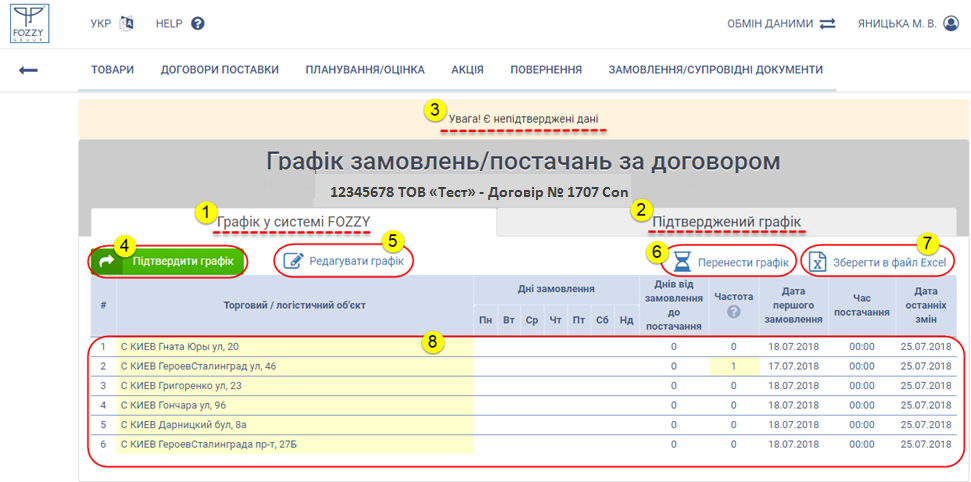
Малюнок 8.4 - Графік замовлень/постачань за договором